
Windows 8 era molto diverso da Windows 7, ma il cambiamento sta solo accelerando - Windows 8.1 ha subito parecchi cambiamenti da Windows 8. Avrai nuove cose da imparare, qualunque sia la versione di Windows da cui stai effettuando l'aggiornamento.
Questo non è un elenco esaustivo, ma ti aiuterà a prendere confidenza con Windows 8.1 e individuare le impostazioni che potresti cercare, soprattutto se sono state spostate da Windows 7 o 8.
Le opzioni desktop non sono abilitate per impostazione predefinita
RELAZIONATO: Come ottimizzare Windows 8.1 per un PC desktop
Microsoft ha fatto uno sforzo significativo per rendere Windows 8.1 meno scomodo per gli utenti desktop , ma l'unica differenza che noterai per impostazione predefinita è che il pulsante Start è tornato. Se desideri avviare il desktop e impedire la visualizzazione del selettore di app e degli accessi quando sposti il mouse negli angoli superiori dello schermo, dovrai configurare queste opzioni da solo. A tale scopo, fare clic con il pulsante destro del mouse sulla barra delle applicazioni, selezionare Proprietà e modificare le opzioni nella scheda Navigazione.

Puoi spegnerlo in due clic
Premi il tasto Windows + X o fai clic con il pulsante destro del mouse sul pulsante Start per aprire il menu Power User. Questo menu contiene scorciatoie con accesso rapido alle opzioni di uso comune come il Pannello di controllo, Task Manager e Esplora file. Su Windows 8.1, ora puoi spegnere da questo menu: bastano tanti clic quanti ne facevano su Windows 7.
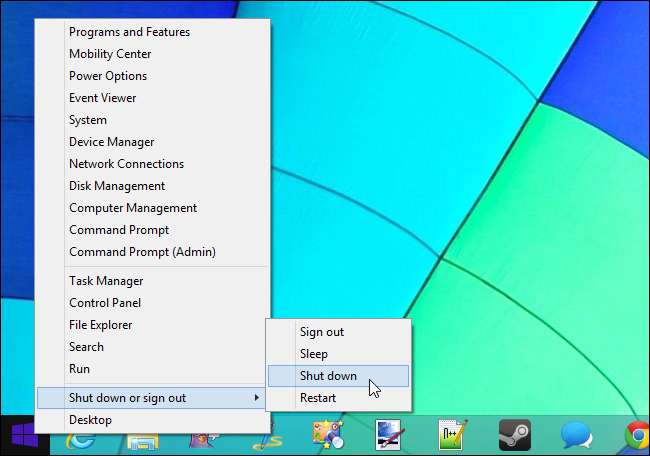
Le associazioni di file predefinite sono ancora frustranti
RELAZIONATO: Come aprire immagini, musica, video e file PDF sul desktop in Windows 8
Associazioni di file di Windows 8.1 sono ancora fastidiosi per gli utenti desktop. Quando apri un'immagine dal desktop, verrai portato all'interfaccia Modern a schermo intero con la barra delle applicazioni e l'intero desktop nascosti. Avrebbe senso che ogni ambiente avesse le proprie associazioni di file, quindi vedresti un programma desktop quando apri un'immagine dal desktop, ma Microsoft non l'ha fatto.
Se utilizzi il desktop, dovrai accedere al pannello di controllo Programmi predefiniti e modificare le associazioni di file predefinite per immagini, PDF, musica e file video.
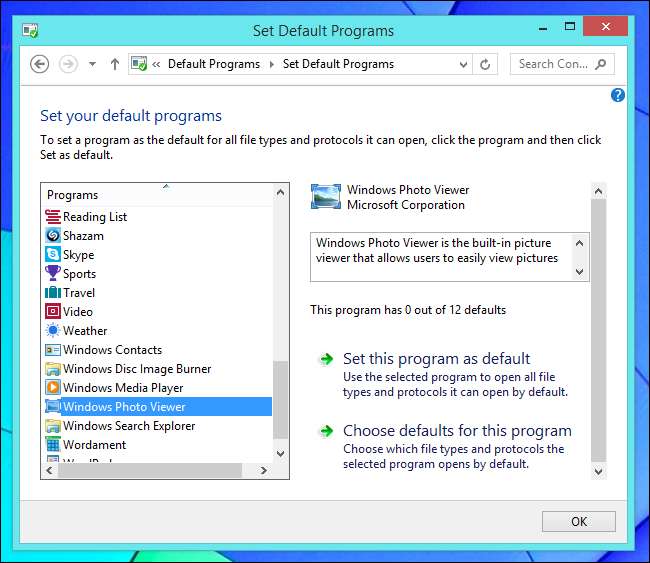
L'integrazione di Bing può essere disabilitata
Il motore di ricerca Bing di Microsoft è integrato in Windows 8.1, consentendo di cercare facilmente con Bing dalla funzione di ricerca del sistema. A tale scopo, le ricerche che inizi a digitare sul tuo computer verranno inviate ai server di Bing. Se preferisci che le ricerche digitate non vengano inviate a Bing, puoi farlo disabilitare l'integrazione di Bing dal pannello Ricerca e app nell'app Impostazioni PC.
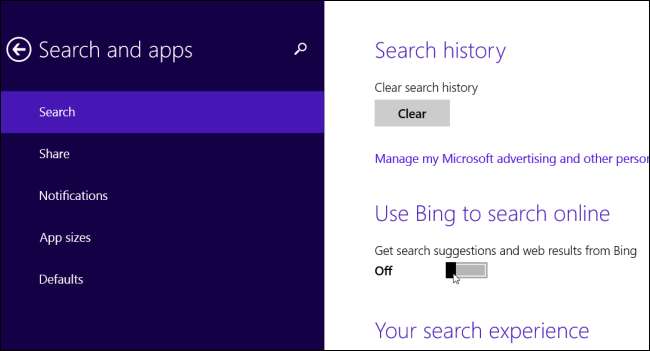
Le tessere non vengono create per impostazione predefinita
Windows 8 ha creato automaticamente i riquadri nella schermata Start quando hai installato un'app di Windows 8 o un programma desktop. Windows 8.1 non lo fa più, consentendo il pieno controllo del layout della schermata Start. Per aggiungere tessere per i programmi appena installati, fare clic sul pulsante freccia o scorrere verso l'alto nella schermata Start. Fare clic con il pulsante destro del mouse o premere a lungo un collegamento dell'applicazione e selezionare Aggiungi a Start per creare una tessera.
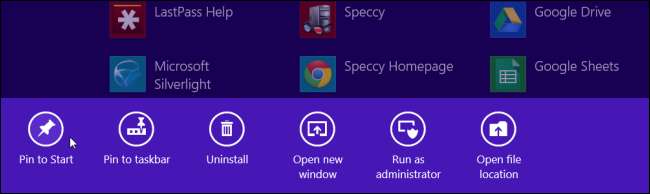
SkyDrive sincronizza solo i file nella cartella SkyDrive, principalmente
RELAZIONATO: Come sincronizzare qualsiasi cartella con SkyDrive su Windows 8.1
Integrazione SkyDrive di Windows 8.1 sincronizzerà solo i file e le cartelle nella cartella SkyDrive in C: \ Users \ NAME \ SkyDrive. Non puoi sincronizzare le cartelle al di fuori di questa cartella e neanche il vecchio trucco del collegamento simbolico funzionerà. SkyDrive sincronizzerà anche le foto nella cartella Rullino fotografico, ma non sincronizzerà altre immagini nella cartella Immagini.
Per sincronizzare un'altra cartella, dovrai provare spostandolo in SkyDrive e creando un collegamento simbolico altrove .

Le biblioteche sono nascoste per impostazione predefinita
RELAZIONATO: Come riportare le librerie su Windows 8.1 e Esplora file di 10
Le librerie sono ora nascoste per impostazione predefinita, anche se sono ancora utilizzate molto dalle app moderne. Ad esempio, le applicazioni di immagini hanno accesso alla tua libreria Immagini, mentre i lettori video hanno accesso alla tua libreria Video.
Per rendere nuovamente visibili le librerie , fare clic con il pulsante destro del mouse nel riquadro sinistro del Browser file e selezionare Mostra librerie.
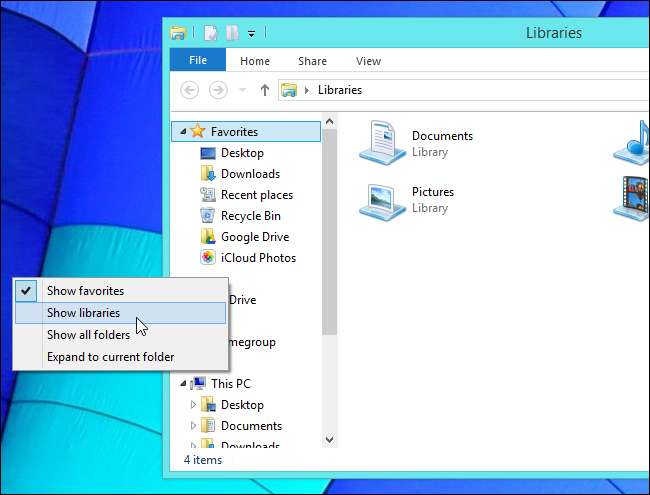
Le due interfacce di Internet Explorer
Internet Explorer offre ancora due interfacce: quella a schermo intero in stile Windows 8 e un'applicazione desktop. Quando avvii il riquadro di Internet Explorer dalla schermata Start, vedrai Internet Explorer in stile Windows 8.
Se preferisci utilizzare la versione desktop di Internet Explorer quando fai clic sul riquadro di Internet Explorer, apri IE sul desktop, fai clic sul menu a forma di ingranaggio e seleziona Opzioni Internet. Fare clic sulla scheda Programmi e impostare Internet Explorer per aprire "Sempre in Internet Explorer sul desktop".
Se Internet Explorer non è il tuo browser predefinito, si aprirà sempre sul desktop e non sarai in grado di modificare questa impostazione.
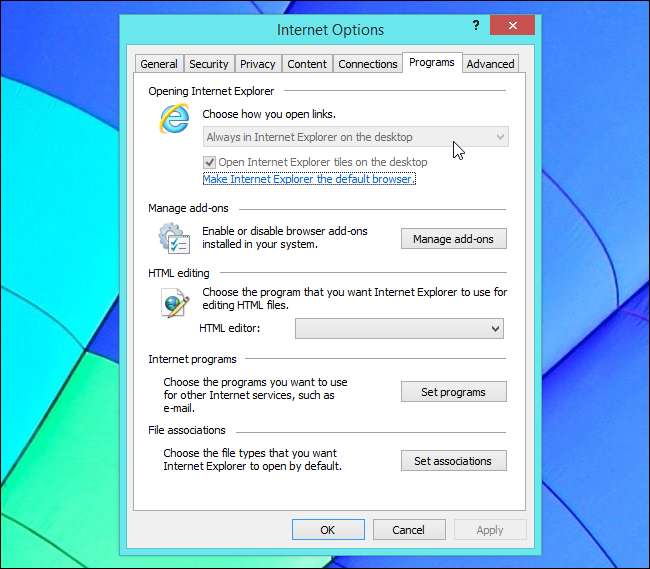
Lo snap è migliorato
RELAZIONATO: Come viene migliorata l'interfaccia moderna in Windows 8.1
Lo snap è una parte estremamente importante dell'utilizzo delle app di Windows 8, poiché ti consente di utilizzare più app alla volta. Sembra abbastanza limitato su un laptop o desktop, ma è rinfrescante e potente su un tablet.
Per scattare un'app, scorri rapidamente da sinistra dello schermo e posiziona il riquadro dell'app sul lato sinistro o destro dello schermo. Scatterà insieme all'app corrente. Con un mouse, sposta il mouse nell'angolo in alto a sinistra dello schermo e trascina il riquadro dell'app sullo schermo dove desideri. Ora puoi ridimensionare le app per utilizzare tutto lo spazio che desideri o persino visualizzare tre o più app contemporaneamente sullo schermo, a seconda della risoluzione dello schermo. L'interfaccia moderna di Windows 8.1 è molto madre e potente di Windows 8 .
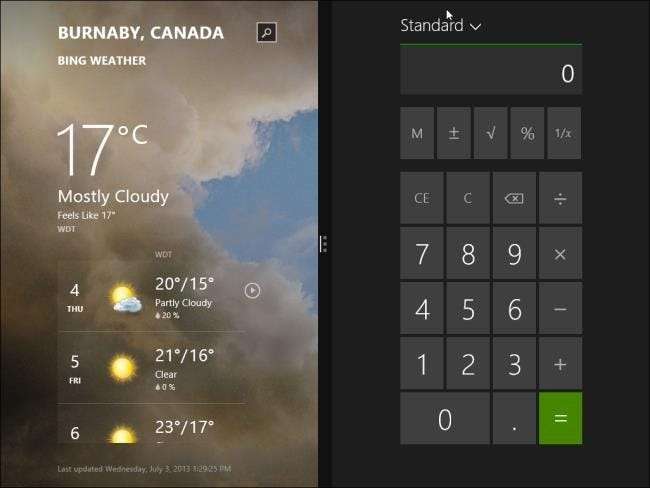
Gli strumenti di amministrazione sono nascosti per impostazione predefinita
RELAZIONATO: Come mostrare gli strumenti di amministrazione nella schermata dell'interfaccia utente moderna in Windows 8
Gli strumenti di sistema che si trovano nella cartella Strumenti di amministrazione di Windows, ovvero applicazioni come Utilità di pianificazione, Visualizzatore eventi, Servizi e Strumenti di gestione computer, sono normalmente nascosti. Non verranno visualizzate nell'elenco Tutte le app e non sarai in grado di trovarle nemmeno effettuando una ricerca nelle applicazioni installate. Se ne hai bisogno, vai alla schermata Start, premi il tasto Windows + C, seleziona Impostazioni, seleziona Piastrelle e abilitare l'opzione Mostra strumenti di amministrazione nel riquadro Piastrelle. Verranno visualizzati in Tutte le app e verranno visualizzati quando li cerchi per nome.
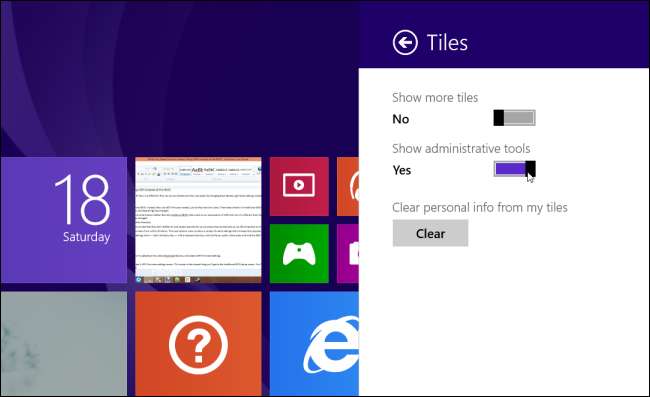
Qui ci siamo concentrati principalmente sul desktop, ma gli utenti di tablet non sono stati esclusi. Se utilizzi Windows 8.1 su un tablet, controlla il nostro elenco di nuove funzionalità che Windows 8.1 offre agli utenti di tablet .
Credito immagine: Rodrigo Ghedin on Flickr







